
ТОР 5 статей:
Методические подходы к анализу финансового состояния предприятия
Проблема периодизации русской литературы ХХ века. Краткая характеристика второй половины ХХ века
Характеристика шлифовальных кругов и ее маркировка
Служебные части речи. Предлог. Союз. Частицы
КАТЕГОРИИ:
- Археология
- Архитектура
- Астрономия
- Аудит
- Биология
- Ботаника
- Бухгалтерский учёт
- Войное дело
- Генетика
- География
- Геология
- Дизайн
- Искусство
- История
- Кино
- Кулинария
- Культура
- Литература
- Математика
- Медицина
- Металлургия
- Мифология
- Музыка
- Психология
- Религия
- Спорт
- Строительство
- Техника
- Транспорт
- Туризм
- Усадьба
- Физика
- Фотография
- Химия
- Экология
- Электричество
- Электроника
- Энергетика
Редактирование документа
Редактирование документа - это внесение изменений в содержимое документа. Кроме того, к редактированию относится выявление и устранение ошибок в тексте, проверка правописания. Этапы редактирования текста: редактирование символов, слов, строк и фрагментов текста.
В Word 2007 имеются различные средства для выполнения редактирования текста документа. Используется средство "перетащи и отпусти" (Drag and Drop); применяются команды: выделить, вырезать, копировать, вставить через буфер обмена, "Найти и заменить", проверка правописания и другие команды. В основном средства редактирования текста или группы команд для работы с текстом размещены на вкладке Главная.





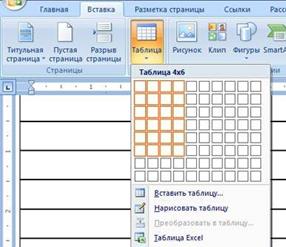 Создание таблицы, вычисление таблицы.
Создание таблицы, вычисление таблицы.
Таблицы Word применяются для структурирования содержимого страницы. Кроме того, таблицы используются для вычислений. В Word используется технология вставки и создания таблиц. Вставку и создание таблиц можно осуществить с помощью кнопки Таблица. Кнопка расположена на вкладке Вставка в группе Таблицы. Перед вставкой любого объекта в документ Word 2007 необходимо установить курсор в то место документа, где он будет находиться.При нажатии кнопки Таблица отображаются опции всех пяти методов вставок и создания таблиц.
Рассмотрим методы "Вставка" и "Создание" table Word.




Вычисления в таблице Word:
Для выполнения вычислений над числами в таблице Word 2007 можно создать формулу. Окно диалога Формула можно вызвать, щелкнув на команде Формула в группе Данные на контекстной вкладке Макет.

Пример вычисления в таблице представлен на Рис 10. Чтобы сложить два числа надо установить курсор в ячейку слева от чисел, вызвать окно диалога Формула и выполнить функцию =SUM(LEFT). Для применения других функций надо щелкнуть на кнопке, которая открывает список Вставить функцию и выбрать требуемую функцию.
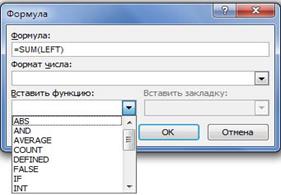
Чтобы осуществить вычисления, необходимо выполнить следующую последовательность действий:
1. Установить курсор в ячейку, в которой должен разместиться результат вычислений.
2. Выполнить команду Макет =>Данные => Формула  , которая открывает диалоговое окно Формула.
, которая открывает диалоговое окно Формула.
3. Записать в соответствующем поле диалогового окна формулу, введя ее с клавиатуры или вставив необходимую функцию из списка Вставить функцию.
4. Выбрать при необходимости формат получаемого результата.
5. Щелкнуть кнопку ОК.
При изменение данных в ячейках таблицы результаты вычислений не изменяются автоматически.
Для обновления результатов необходимо выделить таблицу или ячейку с формулой и нажать
клавишу F9 или в контекстном меню ячейки выбрать команду Обновить поле.
Не нашли, что искали? Воспользуйтесь поиском: